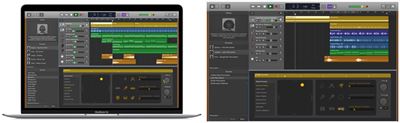مثلما لم تعد بحاجة إلى شركة تسجيل بعد الآن للترويج لموسيقاك ، فلن تحتاج إلى الكثير من المعدات الضخمة باهظة الثمن لإنشاء الموسيقى. شارك GarageBand for Mac في هذا التحول الهائل. أفضل ما في الأمر هو أن هذا البرنامج المذهل يتمتع بواجهة انسيابية واحترافية.

هناك أيضًا الكثير من مكتبات الحلقات المضمنة التي تستمر Apple في جعلها أكبر. بالإضافة إلى ذلك ، يمكن أن يساعدك على تعلم كيفية العزف على آلة موسيقية. هناك عدد كبير من الميزات والتأثيرات - أحدها هو الصدى. إذا كنت تريد إضافة صدى أو تردد في GarageBand ، فإليك كيفية القيام بذلك.
مضيفا صدى
يكمن السر في إنشاء نغمة مثالية في معرفة التأثيرات التي يجب إضافتها إلى المزيج. القليل من التعديل يمكن أن يحدث فرقًا كبيرًا. يمكنك الحصول على صوت مصقول واحترافي لكل ما تعمل عليه. اتبع هذه الخطوات لإضافة تأثير صدى في GarageBand:
- افتح GarageBand على جهاز Mac الخاص بك.
- انقر فوق المسار (أو حلقة محددة مسبقًا) التي تحاول تعديلها.
- انتقل إلى الزاوية اليمنى أسفل الشاشة وحدد "i" (معلومات). سيؤدي ذلك إلى فتح معلومات المسار.
- يفتح في علامة التبويب "تصفح". قم بتغييره إلى علامة التبويب "تحرير".
- في الجزء السفلي الأيسر من نافذة التعديل ، سترى وحدة التحكم "Master Echo".
- سترى الزر الأزرق الذي يعني أنه قيد التشغيل. يوجد أيضًا شريط تمرير ينتقل من 0 إلى 100.
- حدد مقدار الصدى الذي تريد إضافته إلى مسارك.
- انتقل إلى المسار الخاص بك والساخنة "تشغيل".
يمكنك الرجوع وإعادة ضبط تأثير الصدى حتى يبدو بالطريقة التي تريدها تمامًا. هناك جميع أنواع المكونات الإضافية المختلفة لصدى الصدى التي يمكنك استخدامها ، بما في ذلك تلك التي تجدها على الإنترنت. يمكنك تثبيتها جميعًا واستخدامها في GarageBand.

مضيفا صدى
يسير الصدى والتردد جنبًا إلى جنب. ويكون ذلك واضحًا عند تعديل مقطع صوتي في GarageBand. من المحتمل أن يتم استخدام الصدى بشكل متكرر أكثر من الصدى. من السهل جدًا إضافة صدى في GarageBand. ما عليك سوى اتباع نفس المسار كما هو الحال مع الصدى. فقط بدلاً من اختيار "Master Echo" ، ما عليك سوى الانتقال إلى "Master Reverb" ، الموجود بجواره مباشرةً.
هناك شريط تمرير ينتقل من 0 إلى 100 ، ولكن يمكنك أيضًا إضافة تأثير تردد مخصص.
- ما عليك سوى النقر على فتحة الإدراج الفارغة في نافذة التحرير ثم تحديد "Track Reverb".
- من خلال النقر على "الإعدادات" ، ستظهر لك نافذة منبثقة تسرد جميع أصوات التردد وبأي طريقة ستؤثر على مسارك.
- يمكنك ضبط وقت التردد واللون ومستوى الصوت لكل من إشارة التردد وحجم المسار الأصلي.
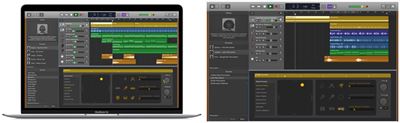
ولكن ما هو الصدى والتردد على أي حال؟
هناك الكثير من الأشياء التي يمكنك القيام بها باستخدام مسار. يحتوي GarageBand ، مثل الكثير من البرامج المماثلة ، على العديد من الخيارات ؛ في بعض الأحيان الكثير للاختيار من بينها! يمكن أن يجعل الأمور أكثر صعوبة عندما تحاول اختيار الخيار المناسب. لهذا السبب من المهم معرفة المزيد عنها.
صدى صوت
الصدى ، أو التأخير الأكثر شيوعًا ، هو تأثير صوتي يسجل إشارة صوتية للتشغيل بعد الإشارة الأصلية. غالبًا ما يكون الصدى هو الأساس لتأثيرات أخرى ، بما في ذلك الجوقة والتردد. يمكنك سماع تأثير صدى واضح جدًا في dub و reggae. كما أنها تُستخدم لملء أداء ، خاصة للغيتار أو الغناء.

صدى
صدى يعني صدى. إنه شيء يسمعه الناس طوال الوقت ، لكن لا يلاحظونه دائمًا. في الأساس ، الصدى عبارة عن مجموعة من الأصداء تحدث جميعها في نفس الوقت. أنت تسمعهم فقط كتأثير واحد. الغرض من الصدى هو إضفاء المزيد من الجوهر على الصوت وجعله يدوم لفترة أطول. كما أنه يجعل الأشياء تبدو وكأنها بعيدة. يضيف الامتلاء والمساحة والعمق إلى الصوت أيضًا.

ما هي Live Loops؟
عند فتح تطبيق GarageBand لأول مرة ، سيُطلب منك تحديد الأداة التي تريد استخدامها. سترى خيارين: Live Loops and Tracks. تعتبر Live Loops جديدة نسبيًا على GarageBand وتسمح لك باستخدام التسجيلات الموجودة في الوقت الفعلي.
يمكنك تحديد نوع الموسيقى الذي تريد استخدامه والذي سينقلك إلى شبكة ذات مربعات ملونة مختلفة. يمثل كل مربع من هذه المربعات حلقة. حدد مربعًا وابدأ التشغيل. يمكنك إضافة المزيد وقتما تشاء. هذه طريقة ممتعة للتلاعب بالأصوات.
أدوات اللمس
إذا كنت تريد نهجًا أكثر مباشرة ، فيمكنك دائمًا استخدام خيار الآلات التي تعمل باللمس. هناك يمكنك العثور على البيانو والقيثارات الافتراضية والأوتار وأنواع أخرى من الآلات. ما عليك سوى اختيار خيار المسار ثم بدء مشروع جديد. سترى مجموعة مختارة يمكنك التمرير خلالها. كل أداة لها ضوابط مختلفة ، بطبيعة الحال. على سبيل المثال ، إذا ذهبت إلى البيانو ، فسترى مفاتيح البيانو فقط.
امزج طريقك إلى المسار المثالي
إذا كنت شخصًا لديه موهبة في إنتاج الموسيقى ، يمكن أن يكون GarageBand أداة قوية. إنه رائع أيضًا لمن يريد اللعب بمؤثرات صوتية مختلفة. من الجيد معرفة أنه ليس من الصعب إضافة صدى إلى GarageBand. وأنه إذا كنت تستخدم صدى صحيحًا ، فيمكن أن يجعل صوت مسارك احترافيًا حقًا.
يمكنك البدء باستخدام الحلقات الحية والآلات التي تعمل باللمس في تطبيق iOS ، ولكن السحر الموسيقي الحقيقي يتم إنشاؤه في برنامج Mac المدمج.
هل جربت GarageBand؟ وهل تحب تأثيرات الصدى والصدى في الأغنية؟ واسمحوا لنا أن نعرف في قسم التعليقات أدناه.